4便利なmacOS電卓の機能

シンプルな電卓アプリはほとんどのオペレーティングシステムで標準ですが、一部のアプリケーションは見た目ほどシンプルではありません。macOS Calculatorアプリは、実行するほぼすべての計算で使用できるさまざまな便利なツールを誇っています。合計を大声で話すことから高度なコンピューティング機能まで、電卓は基本的なもの以上のものを提供します。
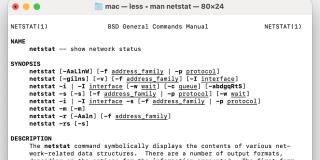
macOSのネットワークユーティリティは、接続の問題をトラブルシューティングするための非常に貴重なツールでした。ただし、macOS Big Surのリリースに伴い、Appleはアプリケーションを中止することを選択しました。古いバージョンのオペレーティングシステムは引き続きネットワークユーティリティを実行しますが、アップグレードしたユーザーは他のソリューションを探す必要があります。
幸い、ターミナルはその任務を担っており、適切なコマンドを使用してネットワークユーティリティのほとんどの機能を複製できます。ここでは、各ネットワークユーティリティツールを一覧表示し、適切な置換コマンドを提供します。
ネットワークユーティリティでは、netstatが詳細なネットワーク統計を提供しました。ターミナルを使用する場合、出力は非常に冗長になる可能性があるため、目標を念頭に置き、フラグを使用してリクエストを調整する必要があります。
netstatコマンドで、あなたのネットワーク、ポート、およびその他の有用な詳細に関する情報を見つけることができます。Macの基本的なコマンドは次のとおりです。
netstat
ただし、可能な限り、より焦点を絞った出力を目指す必要があります。追加する一般的なフラグは次のとおりです。
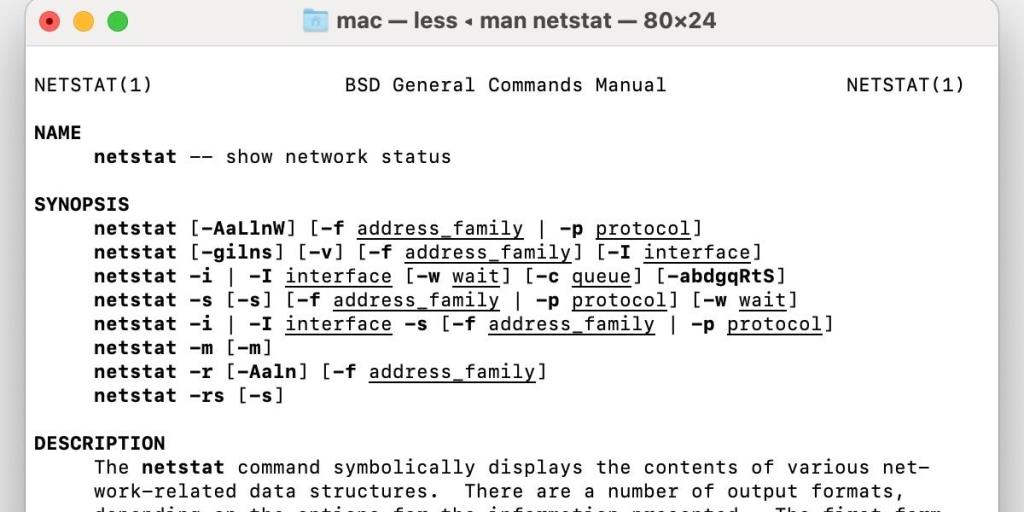
特定の目標を念頭に置いて、追加のフラグを使用してコマンドをカスタマイズすることをお勧めします。フラグは、さらに調査することで特定できます。次のコマンドは、netstatマニュアルを表示します。
man netstat
適切なフラグの組み合わせを使用すると、必要な情報を要求できるはずです。
トラブルシューティングツールとして、pingは非常に貴重です。ネットワークユーティリティのオプションは、多数の接続の問題を診断するのに役立ち、幸いなことに、ターミナルは機能を適切に複製します。Macの基本的なターミナルコマンドは次のとおりです。
ping
たとえば、外部ドメイン名にpingを実行してインターネット接続をテストするには、次のようなコマンドを使用します。
ping apple.com
または、ドメインのIPアドレスを使用できます。
ping 17.253.144.10
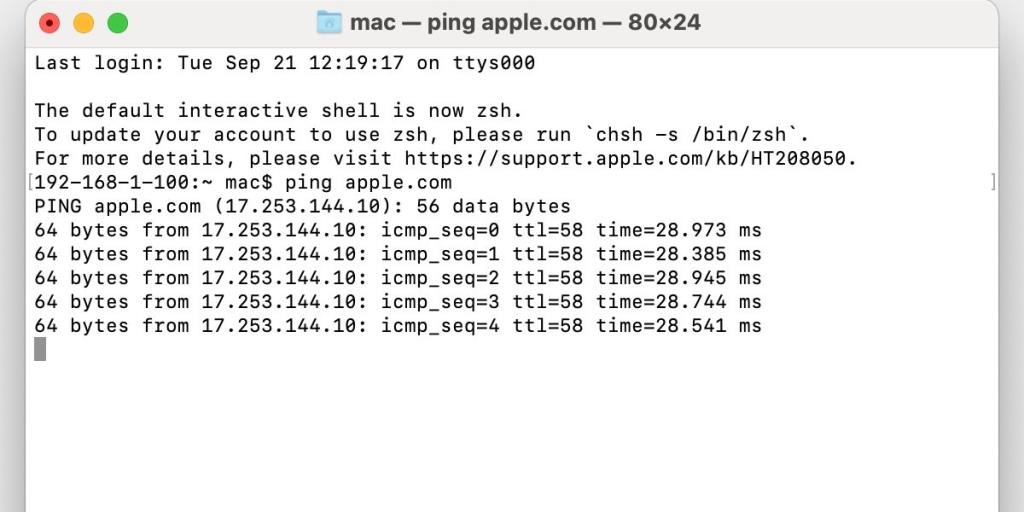
ルーターやコンピューターなど、ネットワーク上の別のデバイスにpingを実行するには、正しいIPアドレスが必要です。たとえば、ルーターにpingを実行するコマンドは次のようになります。
ping 192.168.1.1
場合によっては、ターミナルが送信するpingの数を設定する必要があります。それ以外の場合、プロセスはキャンセルするまで続行されます。キャンセルするには、いつでもControl + Cを押すことができます。ただし、事前設定された番号を使用するには、-cフラグを追加してから、必要な量を追加する必要があります。次に例を示します。
ping 192.168.1.1 -c 10
ネットワークユーティリティのルックアップツールを使用すると、ドメイン名に関連付けられているIPアドレスを識別できます。その逆も可能です。ターミナルでは、nslookupコマンドがこの機能を効果的に複製します。
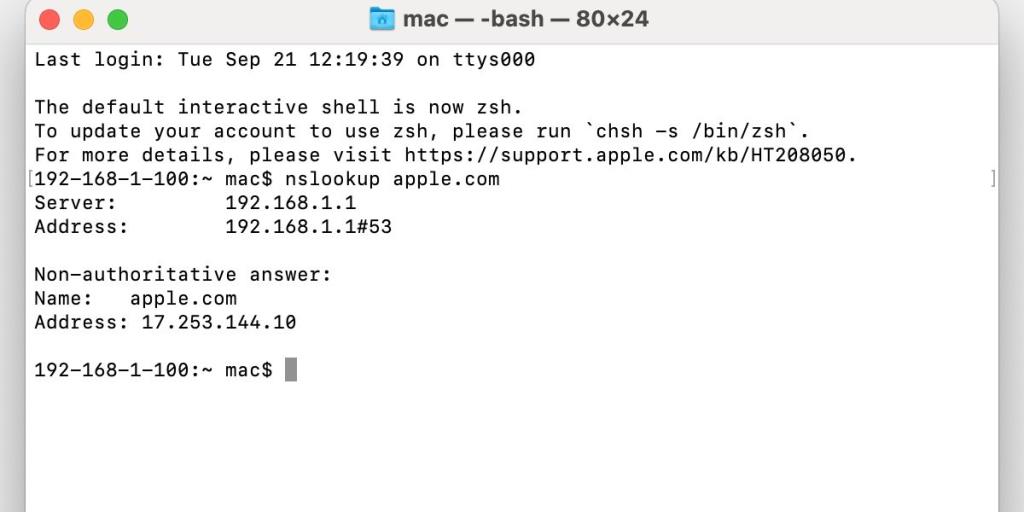
Macでのターミナルコマンドの例は次のようになります。
nslookup apple.com
逆引き参照の場合は、ドメインのIPアドレスを使用します。
nslookup 17.253.144.10
Tracerouteはもう1つの便利なネットワークユーティリティトラブルシューティングツールであり、ターミナルはそのバージョンに失望することはありません。この機能はpingと同様に機能しますが、パケットがどこに行き、どこで停止し、どこでストールするかを追跡できます。この知識があれば、ネットワーク内の問題領域を特定できます。
Macでtracerouteを実行するには、宛先とともにtracerouteコマンドを使用します。コマンドの例は次のようになります。
traceroute apple.com
出力から、パケットがターゲットの場所に到着するまでにたどるパスがわかります。トラブルシューティング時には、Macと他の利用可能なデバイスまたはサーバーの間でtracerouteを使用できます。
ネットワークユーティリティのWhoisツールを使用すると、ドメイン名の所有者に関する情報を見つけることができます。ターミナルは、次のようなwhoisコマンドを使用してこの機能を複製します。
whois apple.com
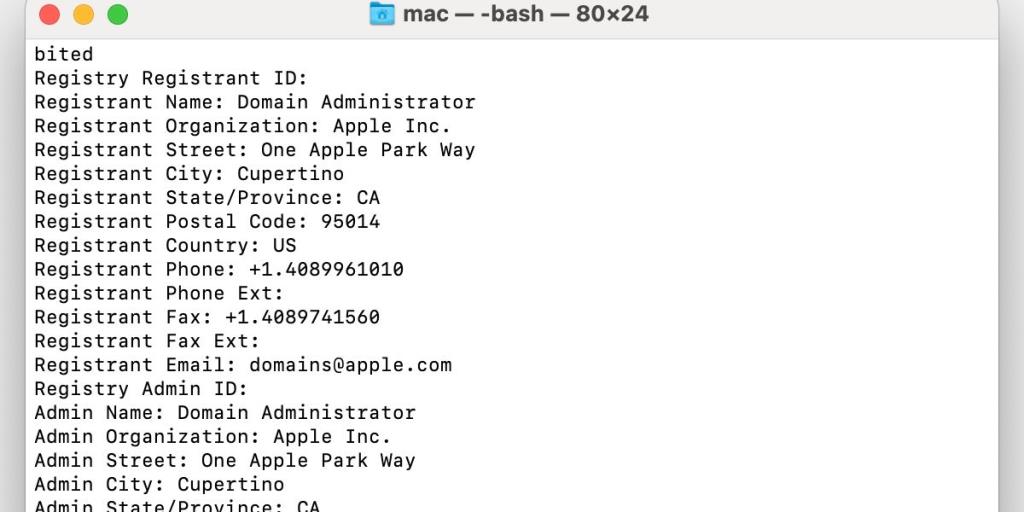
出力は、ドメイン名の背後にある個人または組織に関する詳細情報を提供します。これは、特定の状況で役立つ場合があります。
Finger in Network Utilityは、ネットワーク上のユーザーに関する情報を提供し、単純なターミナルコマンドでも同じことができます。ただし、このツールはローカルデータの取得にのみ役立ち、独自のネットワークの外部ではあまり効果がありません。コマンドの例は次のようになります。
フィンガーユーザー
取得される情報は、ネットワーク管理者がサーバーとそのユーザーアカウントをどのように構成したかによって異なります。
ネットワークユーティリティのポートスキャンは、ネットワーク上で開いているポートを識別するための機能的で直感的なツールでした。この機能は、特定のポートの使用に関連する問題のトラブルシューティングに役立ちます。たとえば、メールを送信できない場合は、正しいポートが開いていることを確認する必要があります。
ターミナルでは、NCのnetcatコマンドは、この機能を複製することができます。入力を意図したとおりに機能させるには、-zフラグと-vフラグも追加する必要があります。最初のフラグ-zは、ターミナルに開いているポートをスキャンするように促し、2番目のフラグ-vは、冗長モードを有効にします。
特定のポートにpingを実行するコマンドの例は次のようになります。
nc -vz 192.168.1.1 80
次に、ポート範囲を指定することもできます。
nc -vz 192.168.1.1 70-90
ネットワークユーティリティほど整頓されていませんが、ターミナルのポートスキャン機能は仕事を成し遂げます。
ネットワークユーティリティは機能していない可能性がありますが、アプリケーションの機能はターミナルで使用できます。非推奨の診断アプリほど整然としていて直感的ではありませんが、Appleのコマンドラインインターフェイスは強力なトラブルシューティングツールです。
netstatコマンドは、古いアプリの機能を模倣したネットワークに関する詳細情報を提供するため、この機能が失われても何も見逃すことはありません。さらに、ターミナルコマンドとしてのpingは、ネットワークユーティリティツールと同じ操作を実行します。つまり、ここでも機能が失われることはありません。
適切なコマンドを使用して、ターミナルでルックアップツールを複製することもできます。ドメイン名を使用すると標準のルックアップが実行され、IPアドレスを入力するとその逆になります。
Whoisはターミナルでも同様に機能し、ターゲットドメイン名を指定してコマンドを入力すると、プロパティの所有者に関する詳細情報が提供されます。その上、fingerは、ネットワーク上のユーザーに関する情報を要求するための便利なツールです。このコマンドは、古いネットワークユーティリティ機能と同様に機能します。
ターミナルのポートスキャンは、非推奨のアプリのツールほどクリーンで直感的ではありませんが、適切なコマンドを使用してその機能を適切に複製できます。
ご覧のとおり、ネットワークユーティリティの主要な機能をすべて再現することができました。したがって、Macを追加のソフトウェアで乱雑にしたくない場合は、ターミナルが効果的なソリューションです。
シンプルな電卓アプリはほとんどのオペレーティングシステムで標準ですが、一部のアプリケーションは見た目ほどシンプルではありません。macOS Calculatorアプリは、実行するほぼすべての計算で使用できるさまざまな便利なツールを誇っています。合計を大声で話すことから高度なコンピューティング機能まで、電卓は基本的なもの以上のものを提供します。
最近、Appleは、クラウドストレージからモバイルゲームまで、さまざまなサブスクリプションサービスを提供しています。これまでに使用したことがない場合、Appleは各サービスを無料で試すことができますが、さまざまなトライアルが提供されています。
iPhoneやiPadと同じように、MacにもWi-Fi、Bluetooth、AirDropなどを制御するために使用できるコントロールセンターがあります。さらに、このコントロールセンターは、他のデバイスと同じようにカスタマイズできますが、少し制限があります。
iPhoneとMacのPeopleアルバムは、顔認識によって写真を分類します。Peopleアルバムで特定の人物が見つからない場合は、自分でその人物のプロファイルを作成できます。さらに、アルバムが多すぎるようで、一部のプロファイルを削除したい場合は、すぐに削除することもできます。
あなたが最初にMacを手に入れたとき、すべてがなじみのないものだと感じます。Macの電源を入れる方法さえ知らないかもしれませんし、Macで他のことをするのは言うまでもありません。
Apple Payのおかげで、財布を家に永久に置いておくことに一歩近づきました。さまざまなアップル製品で利用できる非接触型決済システムにより、日用品の支払いが簡単になります。
Macは素晴らしいマシンですが、完璧ではありません。Macを最高の状態で実行するには、メンテナンスが必要になる場合があります。
Apples HEIC形式をサポートしていないデバイスでiPhoneの写真を編集する必要がありますか?心配はいりません。MacでHEIC画像をJPGに変換してから、変換した画像をデバイスに転送できます。
ローカルネットワーク上のMacからファイルを送受信する場合、必要なのはFTPクライアントだけです。Apples macOSには、FTPを使用してMacと同じネットワーク上の他のデバイス間でファイルを交換できるオプションがあります。
macOSは素晴らしいオペレーティングシステムですが、コンピュータでよくあることですが、時々トラブルシューティングを行う必要があるかもしれません。あなたが一番上になりたい重要な分野はあなたのMacのインターネット接続です。
スクリーンタイムは、Appleデバイスの使用に費やした時間を監視するのに役立つ機能です。また、アプリに制限を設定したり、不要なコンテンツを制限したりすることもできますが、無効にしたい場合があります。
アップルのファミリーシェアリングを使用すると、アップルのサービスや購入へのアクセスを家族と共有できます。この機能を使用すると、フォトアルバムとiCloudストレージを共有したり、お互いの場所を追跡して共有したりすることもできます。
クリップボードは何十年もの間コンピューターに存在しており、Macも例外ではありません。しかし、クリップボードは正確には何ですか?そして、それが何年にもわたって記録されたすべてをどのように見ることができますか?
慎重であっても、サイバースペースは危険な場所になる可能性があります。マルウェア、スパイウェア、フィッシング詐欺師が横行しています。しかし、macOSには、ユーザー、データ、およびデバイスを保護するのに役立ついくつかの強力なセキュリティ機能が付属しているため、絶望する必要はありません。ラインナップを見てみましょう。
Adobe FlashPlayerは正式に廃止されました。Macからまだ削除していない場合は、削除するときが来ました。これは、Macをすっきりさせ、FlashPlayerの脆弱性が原因で発生する可能性のある潜在的な脅威を回避するためです。
私たちのグローバル社会では、さまざまな方言を使用して国境を越えてコミュニケーションをとる必要があり、オフィスアプリケーションの言語を切り替える方法を知ることは非常に重要です。ほとんどの場合、設定は簡単です。人気のmacOSオフィススイートでスペルチェッカー言語を変更する方法を見てみましょう。
動画をさらに強化するために動画に追加したい音楽はありますか?必要なのは基本的なビデオエディタだけで、コンピュータ上の任意のビデオに任意の音楽を追加できます。
Appleは、新しいM1ProチップとM1Maxチップを搭載した2つのスーパーチャージャー付きMacBookProモデルを発表しました。これらのマシンは、新しい14インチと16インチの画面サイズで提供され、ディスクリートグラフィックカードを搭載したIntelベースのMacBookProから大幅に進化しています。
厳格なオンラインセキュリティは私たちの多くにとって必須となっており、悪意のあるオペレーターが賢くなるにつれて、ツールと保護はそれに追いつくために強化されなければなりません。Secure Shell(SSH)は、公開鍵と秘密鍵をペアにしてデータを安全に送信できるようにする暗号化プロトコルです。
Apple Storeを閲覧していると、Macminiが表示されます。しかし、Mac miniとは何ですか?それは何をするためのものか?そして、あなたはそれを買うべきですか?ここでは、小さなデスクトップコンピュータについて知っておく必要のあるすべてを見ていきました。
relloはほぼすべてのプラットフォームで利用できますが、Wekanはオープンソースであり、主なサポートはWebベースのアプリケーションを介して行われます。Trelloが適切なコードで実行されている間、Wekanはローカルサーバーでセルフホストすることもできます。
WWDC 2021は、Mac用の多くの直感的な機能でヒットしました。開発者アカウントなしでmacOS12Developerベータ版をインストールする方法は次のとおりです。
Macのマウスポインタを別のものに変更しますか?ここでは、大騒ぎせずにカーソルをカスタマイズするのに役立つガイドを紹介します。続きを読む。
Macコンピューターからアプリを削除するのは簡単です。アプリケーションアイコンをゴミ箱にドラッグするだけです。ただし、parrellデスクトップの動作は異なります。それを削除する方法を見てみましょう。
私は最近、スマートフォンのデータを管理したり、iPhoneからAndroidにWhatsAppデータを転送したりできるDr.Foneを使い始めました。しかし、それは価格の価値がありますか?確認してみましょう
Mac用の最高のスクリーンレコーディングソフトウェアをお探しですか?これも無料です。全体的な機能についてはMonosnapを、クラウドアップロードについてはRecorditをお試しください。
Macエコシステムには、便利なToDoアプリがたくさんあります。あなたが物事を成し遂げるのを助けるためにMacのためのトップ5のやることアプリを学ぶために一緒に読んでください。
ブラウザで公式のWebクライアントの代わりに使用することを検討する必要があるMac用の最高のTwitterアプリのいくつかを次に示します。
市場には数十のFTPクライアントがあるため、適切なクライアントを見つけるのは困難です。そこで、この詳細なガイドを最高のFTPクライアントで作成しました。
こちらがMac用の15の無料Steamゲームで、財布に穴を開けることを心配せずに今すぐプレイを開始できます。続きを読む。






















